WinCVS(版本管理与控制工具),专业的文档管理工具,管理你的电脑上面所有的文档,让你的工作一目了然,清晰无比。
WinCVS主画面分为五个区域
1. 菜单---提供WinCvs的全部操作命令。
2. 工具条---提供常用的操作命令。
3. 树形菜单---目录浏览。
4. 文件清单---文件视图。
5. 控制台---命令执行的信息输出窗口,你也可以直接在里面输入cvs命令。
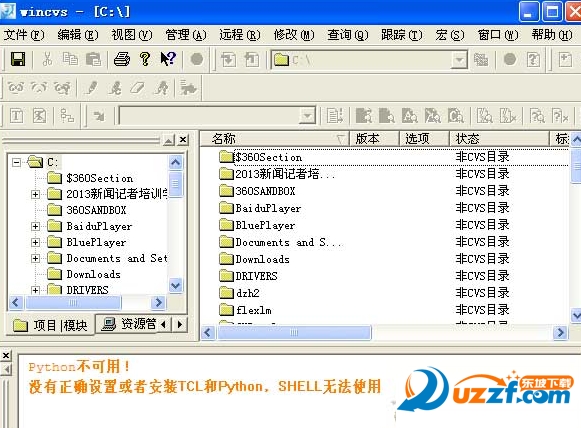
如何配置WinCVS
a、一般选项的设置(General),选择Admin->Preferences
1、 Path:用来配置cvs在服务器上的主目录路径,也就是服务器上用进行cvs初始化的目录,格式一般为username@192.111.1.2:/Project。该路径从管理员处获得。
2、 Authentication:用来配置cvs服务器的认证方式,可以从下拉框中选择其它的认证方式,不过一般只要选择”passwd” file on the cvs server方式就可以,要注意的是必须与cvs服务器配置时所指定的认证方式一致;
3、 Use version:一般选择默认即可。
b、全局选项的设置(Globals),在上一个界面上选择“Globals”:此项的配置主要是要注意这几选项:
1、Checkout read-only不要选上,否则,checkout出来的源代码将不允许用户进行修改,并且此选项默认是选中的;
2、Prune (remove) empty directories也不要选上,否则,会自动删除空目录;
3、对一般配置没有特殊要求的,把Dirty files support、Supply control when adding与TCP/IP compression选项选中;
c、WinCvs项的设置(WinCvs),在上一个界面上选择“WinCvs”:此项的配置主要是要注意这几选项:
1、Default viewer used to open files点击右边的按钮 选取用于默认的打开文件的软件;
2、Home folder点击右边的按钮 选取存放cvs服务器上文档的本地路径,该目录用户机上需要事先键好;
- PC官方版
- 安卓官方手机版
- IOS官方手机版















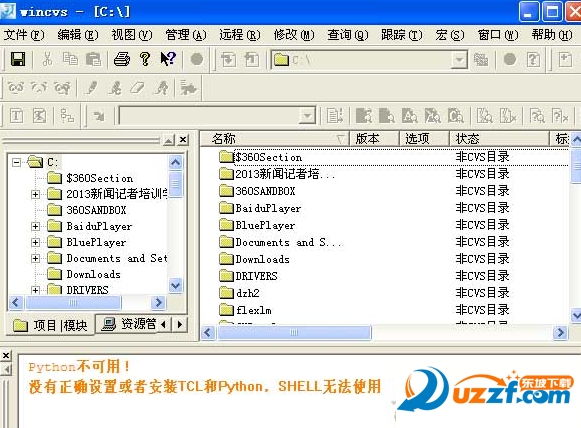
 Adobe InDesign 2023中文版v18.0 免费版
Adobe InDesign 2023中文版v18.0 免费版
 Adobe InCopy 2023中文版v18.0 免费版
Adobe InCopy 2023中文版v18.0 免费版
 QOwnNotes(开源Markdown笔记本)22.7.6 绿色版
QOwnNotes(开源Markdown笔记本)22.7.6 绿色版
 福昕高级pdf编辑器绿色版12.0.1 精简版
福昕高级pdf编辑器绿色版12.0.1 精简版
 文件时间修改器绿色版1.5.4 免费版
文件时间修改器绿色版1.5.4 免费版
 ePub电子书编辑器2.7.1 免费版
ePub电子书编辑器2.7.1 免费版
 icecream pdf editor破解版2.62 绿色中文版
icecream pdf editor破解版2.62 绿色中文版
 福昕高级PDF编辑器破解版(Foxit PhantomPDF)10.1.8.37795 免费版
福昕高级PDF编辑器破解版(Foxit PhantomPDF)10.1.8.37795 免费版
 福昕高级PDF编辑器专业版12.0.0.12394 永久授权版
福昕高级PDF编辑器专业版12.0.0.12394 永久授权版
 Adobe Bridge CS4绿色版免费版
Adobe Bridge CS4绿色版免费版
 Adobe Bridge CC 2017官方版7.0.0.93 免费版
Adobe Bridge CC 2017官方版7.0.0.93 免费版
 Adobe Bridge CS3免费版2.0 中文版
Adobe Bridge CS3免费版2.0 中文版
 Adobe Bridge CS5绿色版4.0 中文版
Adobe Bridge CS5绿色版4.0 中文版
 Adobe Bridge CS6绿色版5.0 免费版
Adobe Bridge CS6绿色版5.0 免费版
 Adobe Bridge 2018破解版8.0.0.262 免费版
Adobe Bridge 2018破解版8.0.0.262 免费版
 Adobe Bridge 2019中文免费版9.0.0.204 破解版
Adobe Bridge 2019中文免费版9.0.0.204 破解版
 Adobe Bridge 2022中文破解版12.0.2.252 免费版
Adobe Bridge 2022中文破解版12.0.2.252 免费版
 Adobe InCopy 2022中文破解版17.2.0.020 免费版
Adobe InCopy 2022中文破解版17.2.0.020 免费版
 Adobe InDesign 2022中文破解版17.2.1.105 免费版
Adobe InDesign 2022中文破解版17.2.1.105 免费版
 Adobe InCopy CS6中文版8.0 破解版
Adobe InCopy CS6中文版8.0 破解版
 Adobe InCopy CC中文版9.0 免费版
Adobe InCopy CC中文版9.0 免费版
 腾讯文档电脑版3.0.5 官方版
腾讯文档电脑版3.0.5 官方版
 Swrite互链文档0.3.9官方版
Swrite互链文档0.3.9官方版
 小黑记事本软件2.0.4.6 官方版
小黑记事本软件2.0.4.6 官方版
 大师笔记电脑版0.7.0.73129727最新版
大师笔记电脑版0.7.0.73129727最新版
 睿信数盾共享文件管理系统3.1.10.0官方版
睿信数盾共享文件管理系统3.1.10.0官方版
 易迅云盘文件管理系统5.5.3.3 官方版【64位】
易迅云盘文件管理系统5.5.3.3 官方版【64位】
 Just Manager文件管理器0.1.54 中文版
Just Manager文件管理器0.1.54 中文版
 TeamDoc文档管理系统2.1.40 免费版
TeamDoc文档管理系统2.1.40 免费版
 PDF猫分割合并软件1.2.0.3最新官方版
PDF猫分割合并软件1.2.0.3最新官方版
 ePUBee电子书库管理器2.0.7.1023 官方版
ePUBee电子书库管理器2.0.7.1023 官方版




 Adobe InDesign 2021简体中文版16.0 破解版
Adobe InDesign 2021简体中文版16.0 破解版 文件比较工具(Beyond Compare)4.4.3 绿色中
文件比较工具(Beyond Compare)4.4.3 绿色中 Adobe InDesign 2020破解版15.0 直装版
Adobe InDesign 2020破解版15.0 直装版 重复文件查找删除工具(DoubleKiller)1.6.2.
重复文件查找删除工具(DoubleKiller)1.6.2.